
비디오 게임에서 전문 3D 작업에 이르기까지 그래픽 카드는 컴퓨터를 한 차원 높은 그래픽 렌더링 수준으로 끌어올리려는 사람들에게 필수적인 키트입니다. 불행히도 컴퓨터에 하드웨어를 추가할 때 일반적으로 그렇듯이 그래픽 카드에는 고유한 문제와 문제가 있습니다. 그래픽 카드가 작동하지 않으면 특히 그래픽 카드에 익숙하지 않고 오류 진단 방법을 모르는 사람들에게는 답답할 수 있습니다.
다음은 그래픽 카드 결함의 증상과 그래픽 카드가 작동하지 않을 때 해결하는 방법입니다.
증상
저조한 게임
시대를 초월한 이야기입니다. 엄청나게 빠른 프레임 속도로 실행될 것이라는 소식을 듣고 새 게임용 노트북이나 GPU를 구입했지만 실제로 게임을 실행하면 예상보다 30% 이하의 성능을 발휘합니다.
게임의 프레임 속도가 예상보다 약간 낮은(또는 그 이상) 한 가지입니다. 고려해야 할 변수가 많이 있습니다. 하지만 GPU가 기대 이하로 실행되고 있다면 솔루션을 찾기 시작해야 합니다.
컴퓨터 충돌

불량이 된 그래픽 카드로 인해 PC가 충돌할 수 있습니다. 이러한 충돌은 단순한 블루스크린에서 "잠금"(PC가 정지되지만 블루스크린이 표시되지 않음), 임의의 다시 시작 및 전원 끄기에 이르기까지 다양할 수 있습니다. 모든 충돌이 그래픽 카드로 인해 발생하는 것은 아니지만 메모리 덤프가 활성화되어 있고 그래픽 카드 드라이버를 비난하는 경우 범인이라고 안전하게 말할 수 있습니다.
아티팩트
그래픽 카드에 문제가 발생하면 화면의 기괴한 시각 효과를 통해 이를 알 수 있습니다. 그래픽 카드가 PC가 모니터에 "그리는" 방식이기 때문입니다. 색상이 이상하게 보이거나, 3D 모델이 이유 없이 늘어나거나, "디지털 눈"이 나타나거나, 전체 화면이 시각적 쓰레기로 뒤덮일 것입니다.
큰 팬 소리
3D 그래픽을 사용하는 소프트웨어를 부팅할 때(또는 컴퓨터를 부팅할 때도!) PC 내에서 작은 제트기가 이륙하는 소리를 들을 수 있습니다. 이것은 당신의 시스템 팬 중 한 명이 초과 근무를 하게 될 때 들려오는 소리입니다. 이 팬이 그래픽 카드의 팬이라면 문제가 있다는 신호일 수 있습니다.
드라이버 충돌
때로는 화면이 몇 초 동안 검게 변할 때 정상적으로 PC를 사용하게 됩니다. 반환되면 비디오 드라이버가 충돌하여 다시 시작해야 한다는 알림이 표시됩니다. 전체 PC가 충돌하지는 않지만 자주 발생하면 매우 성가실 수 있습니다.
검은 화면
때로는 시각적 단서를 전혀 볼 수 없습니다! 불량 그래픽 카드는 단순히 작동을 멈추고 아무 것도 표시하지 않기로 결정할 수 있습니다. 통합 그래픽이나 저렴한 "일회용" 그래픽 카드를 사용하여 카드 또는 모니터가 작동하는지 확인해야 합니다. 둘 중 하나에서 작동한다면 그래픽 카드에 문제가 있을 가능성이 큽니다.
수정 사항
위의 대부분은 죽어가는 그래픽 카드의 증상이지만 항상 사라지는 것은 아닙니다. 그래픽 카드에 대한 최종 판단을 내리고 새 카드를 구입하기 전에 그래픽 카드를 고칠 수 있는 몇 가지 방법이 있습니다.
GPU가 활성화되어 있는지 확인
이것은 특히 랩탑에 적용되지만 CPU에 통합 GPU가 있는 경우 데스크탑에도 적용될 수 있습니다.
많은 노트북에는 전원에서 분리할 때 전용 GPU를 자동으로 비활성화하여 배터리 수명을 보존하는 기능이 내장되어 있습니다. 때때로 이 기능은 전원에 연결되어 있어도 활성화된 상태로 유지될 수 있거나 어느 시점에서 "항상 켜짐"으로 설정했을 수 있습니다.
GPU가 활성화되었는지 확인하는 몇 가지 방법이 있습니다.
Nvidia GPU가 있는 경우 Nvidia 제어판으로 이동한 다음 "3D 설정 관리" 아래에서 프로그램 설정 탭을 클릭하고 문제가 있는 게임으로 이동한 다음 "선호하는 그래픽 프로세서 선택" 드롭다운에서 아래로, "고성능 NVIDIA 프로세서"를 선택하십시오.

일부 노트북은 클릭 한 번으로 GPU를 켜고 끌 수 있는 자체 소프트웨어를 제공합니다. 예를 들어 제 노트북에서는 ASUS Armory Crate가 그 역할을 합니다. "시스템 구성"에서 "iGPU 모드"를 꺼서 Nvidia GPU를 활성화하거나 Nvidia GPU가 영구적으로 켜져 있도록 "끄기"로 설정할 수 있습니다.

둘 다 작동하지 않으면 랩톱 BIOS로 이동합니다(지정된 키를 누릅니다. 일반적으로 F2 또는 F8 – PC를 부팅할 때) 거기에서 전용 그래픽을 활성화할 수 있는지 확인합니다. 또는 iGPU를 비활성화하면 전용 GPU가 작동을 시작할 수 있습니다.

게임 내 설정 변경
특정 게임에서만 문제가 나타난다면 실제로 문제가 아닐 수 있습니다.
최신 GPU는 DirectX, OpenGL 및 Vulkan의 세 가지 API를 통해 3D 그래픽을 생성합니다. 대부분의 게임에서는 고급 그래픽 설정을 방문하여 렌더링 API를 선택할 수 있습니다. 문제를 복잡하게 하는 것은 드라이버, GPU 및 운영 체제 조합에 따라 다양한 지원 수준과 함께 이러한 API의 여러 버전이 있다는 것입니다.
특정 GPU는 특정 설정에서 제대로 작동하지 않습니다. AMD와 Nvidia GPU 모두 특정 카드용으로 특별히 설계된 특정 그래픽 기능을 갖고 있는 경우가 많습니다(예:Nvidia용 DLSS 및 레이 트레이싱, AMD용 FidelityFX).
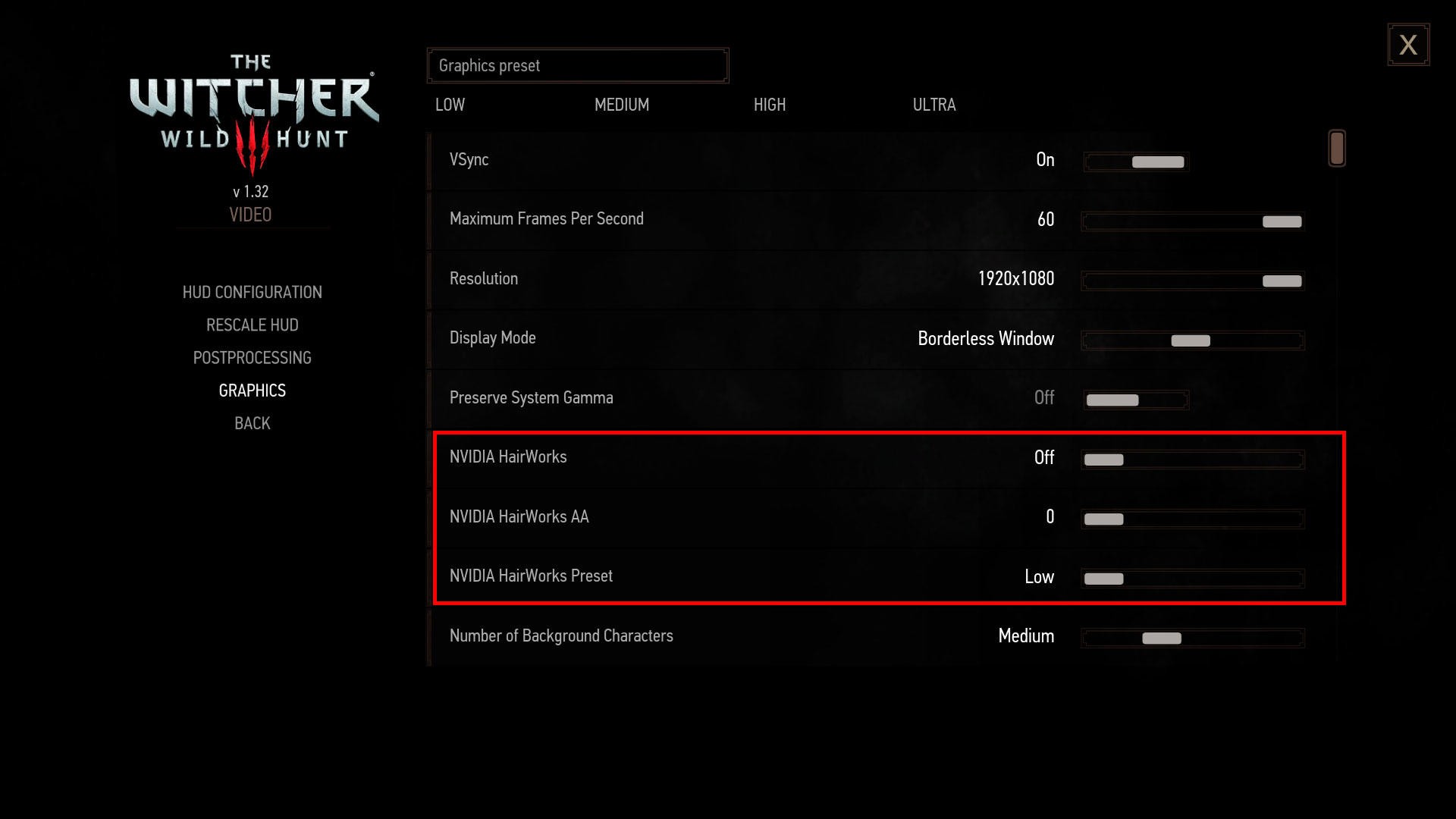
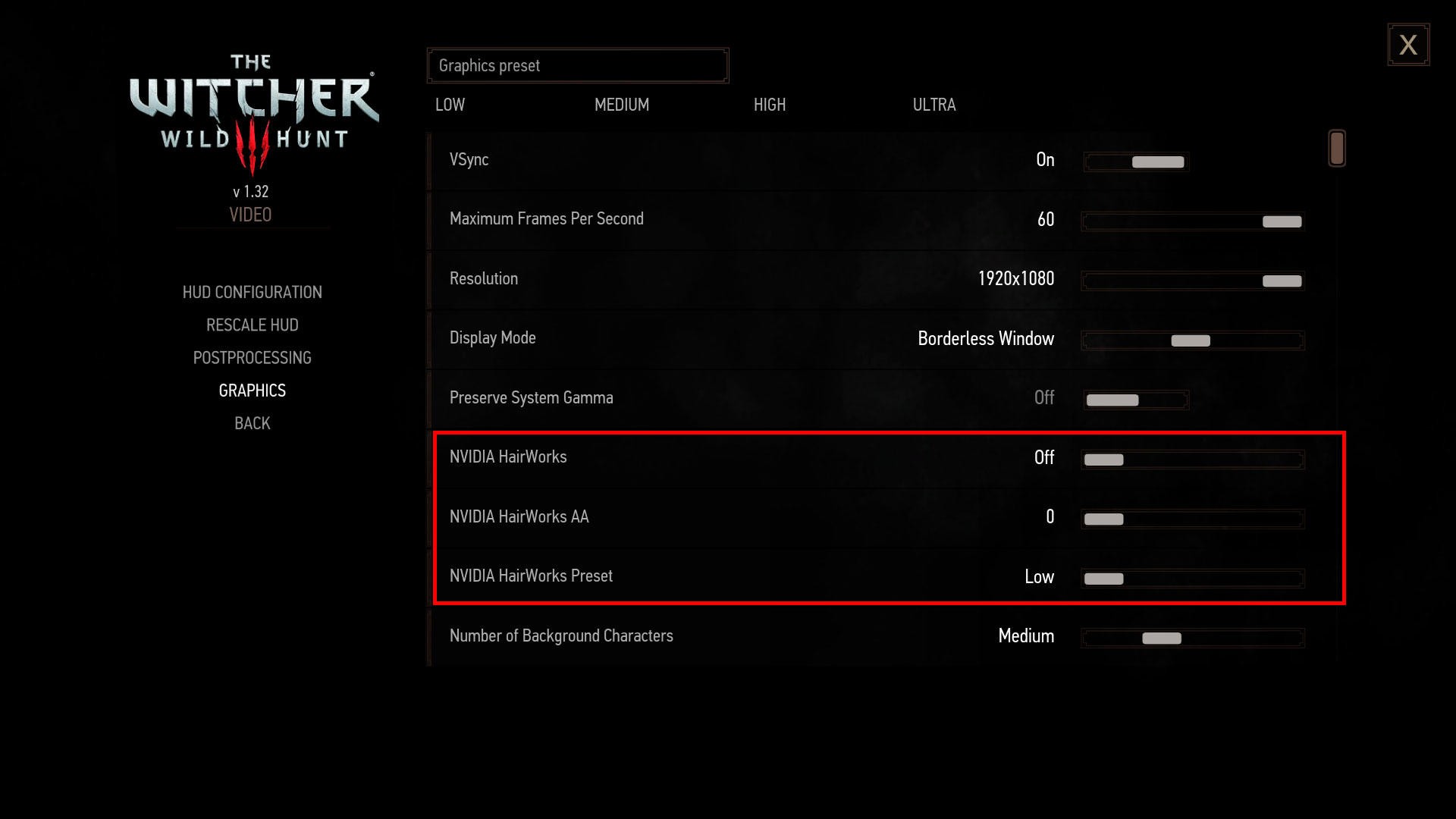
GPU 브랜드에 맞지 않는 기능을 활성화하면 문제가 발생할 수 있습니다. 악명 높은 예는 The Witcher 3용 Nvidia HairWorks로, Nvidia 카드에서는 잘 작동했지만 AMD에서는 프레임 속도를 완전히 망쳤습니다.
드라이버 업데이트
그래픽 카드 드라이버는 변덕스러울 수 있습니다. 구식인 경우 최신 게임을 플레이할 때 문제가 발생할 수 있습니다. 그래픽 카드가 오래된 경우 최신 드라이버는 시스템 안정성에 득보다 실이 더 많을 수 있습니다. 가끔은 최신 그래픽 카드와 최신 드라이버를 사용하고 있는데도 불구하고 컴퓨터는 여전히 충돌합니다!
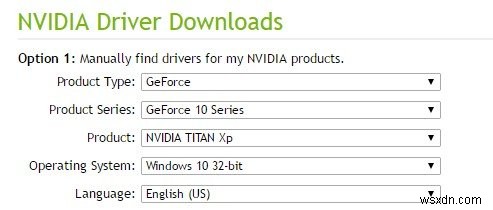
한동안 그래픽 카드 드라이버를 업데이트하지 않은 경우 제조업체에 따라 NVidia, AMD 또는 Intel을 통해 업데이트하십시오. 또는 최근에 드라이버를 업데이트한 경우 드라이버를 이전 날짜로 롤백하거나 공급업체의 드라이버 아카이브를 통해 이전 드라이버를 설치해 보십시오.
전체 드라이버 제거
최근에 GPU를 업그레이드했지만 AMD GPU에서 Nvidia로 이동하는 것과 같이 브랜드 간에도 이동했을 수 있습니다. 이 경우 이전 GPU 드라이버를 완전히 제거하는 것이 가장 좋습니다. 불행히도 공식 제거 프로그램은 흔적을 남기는 경향이 있습니다. 고맙게도 해당 문제에 대한 타사 솔루션인 Display Driver Uninstaller가 있습니다.
Guru 3D의 공식 페이지에서 Display Driver Uninstaller(줄여서 DDU)를 다운로드하고 GPU를 교체하거나 원하는 드라이버를 설치하기 전에 실행하십시오. 이를 사용하여 기존 디스플레이 드라이버의 흔적을 제거한 다음 컴퓨터를 종료하고 GPU를 새 GPU로 교체하거나 다시 시작하고 다른 디스플레이 드라이버를 설치합니다. 이는 소스가 드라이버 충돌이 아닌지 확인할 수 있으므로 디스플레이 문제를 해결할 때도 유용합니다.
냉정함
과열로 인해 그래픽 카드에 문제가 발생할 가능성이 있습니다. 이것은 오류가 잠시 동안 3D 그래픽을 렌더링한 후에만 발생하거나 렌더링하는 동안 그래픽 카드의 팬이 매우 크게 들리는 경우에 특히 관련이 있습니다. 이 경우 그래픽 카드의 온도를 확인하여 얼마나 뜨거워지는지 확인하십시오.

그래픽 카드를 제거하고 압축 공기를 사용하여 먼지를 청소하면 과열을 방지할 수 있습니다. 카드 자체를 열고 내부의 열 페이스트를 새로 고칠 수도 있지만 초보자는 시도해서는 안 됩니다. MSI Afterburner와 같이 그래픽 카드의 팬과 그래픽 출력을 조절하는 도구도 있습니다.
제대로 장착되었는지 확인
그래픽 카드가 효율적으로 작동하려면 PCI 슬롯에 제대로 장착되어야 합니다. 작동을 위해 추가 전원 플러그가 필요한 경우 흔들리지 않고 단단히 연결해야 합니다. 둘 중 하나(또는 둘 다!)를 수행하지 않으면 그래픽 카드와 관련된 오류가 발생할 수 있습니다. 카드가 PCI에 제대로 삽입되고 단단히 조여졌는지 확인합니다. 작동에 필요한 전원 커넥터가 장치에 제대로 끼워져 있는지 확인하십시오.
비디오 케이블 확인
PC에서 그래픽 카드로 연결되는 케이블이 잘못되면 이상한 시각 효과가 나타날 수 있습니다. 시각적으로 이상한 일이 발생하면 비디오 케이블이 양쪽에 제대로 꽂혀 있는지 확인하거나 케이블을 교체하세요.
모니터 확인
시각적 결함은 그래픽 카드가 아니라 모니터가 곧 나온다는 신호일 수도 있습니다. 위의 방법으로도 문제가 해결되지 않으면 모니터나 그래픽 카드를 교체해 보십시오. 문제가 사라지면 교체한 것이 원인입니다.
카드 교체
그러나 때때로 증상은 전성기를 지난 카드의 신호일 뿐입니다. 카드를 현재 상태로 되돌릴 수 없다고 진정으로 의심되는 경우 매우 저렴한 그래픽 카드를 구입하여 PC에서 작동하는지 확인할 수 있습니다. 문제가 해결되면 더 나은 새 카드를 구입하는 것이 좋습니다.
그래픽 수정
3D 공간을 렌더링하는 데는 탁월하지만 그래픽 카드에는 고유한 문제와 문제가 있을 수 있습니다. 이제 결함이 있는 카드의 주요 증상과 그래픽 카드가 작동하지 않을 때 해결하는 방법을 알았으므로 v-sync가 무엇인지, 켜거나 끌지 여부에 대해 자세히 알아보고 사용 방법에 대한 가이드를 참조하세요. AMD Radeon 설정 및 Nvidia 제어판.
